windows怎么看激活 如何查看系统是否已经激活
windows怎么看激活,在使用Windows操作系统的时候,我们常常需要对系统进行激活以获得更多功能和使用权益,有时候我们可能会忘记是否已经成功激活了系统,或者想要确认一下系统的激活状态。该如何查看系统是否已经激活呢?在本文中我们将介绍几种简单便捷的方法,帮助您轻松了解Windows系统的激活情况。无论是通过系统设置、命令提示符还是第三方工具,您都能轻松掌握系统激活的知识,确保您的Windows操作系统正常运行。
具体方法:
1.在Windows10系统桌面,依次点击桌面左下角的“开始/Windows系统/控制面板”菜单项
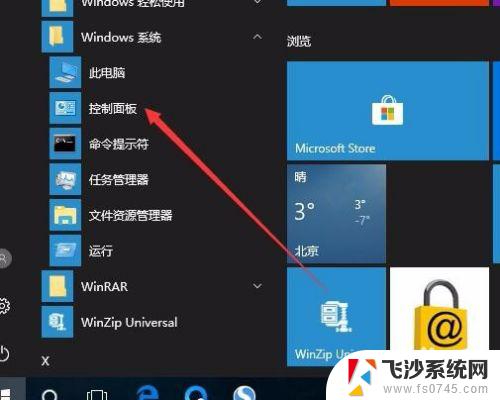
2.这时会打开Windows10系统的控制面板窗口,点击窗口中的“系统和安全”图标。
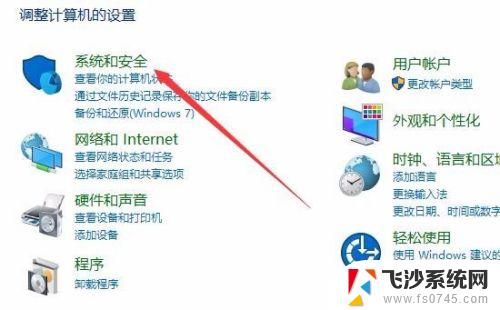
3.在打开的系统和安全窗口中,点击右侧窗口中的“系统”快捷链接。
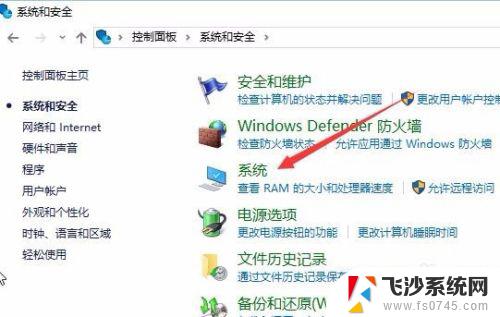
4.在打开的系统窗口中就可以看到Windows 10的系统信息了,同时在Windows 激活一栏中可以看到是否激活
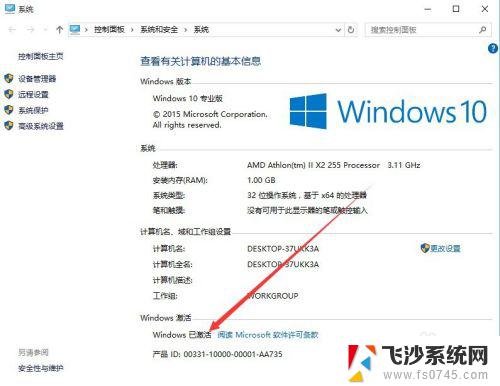
5.在上面的界面中只可以看到系统是否激活了,那么是永久激活还是有时间限制呢?下面我们来看一下是否永久激活,右键点击桌面左下角的“Windows徽标”。然后在弹出菜单中选择“运行”菜单项
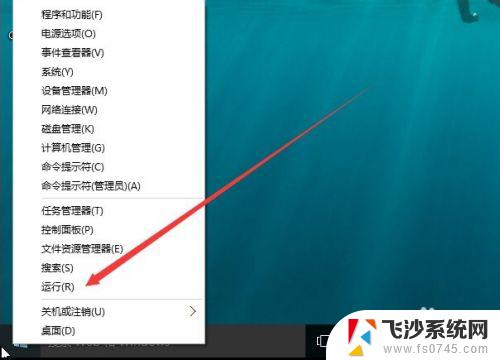
6.在打开的运行对话框中输入slmgr.vbs -xpr命令,点击确定按钮
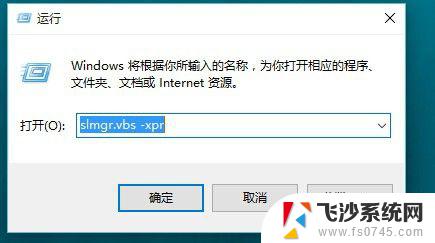
7.这是就会弹出是否永久激活的窗口,笔者的是批量激活。只有180天的时间,如果是永久激活的话,就会在窗口中显示永久激活的字样
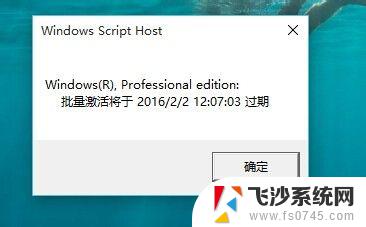
8.接下来我们看一下激活的详细信息,在运行对话框中输入“slmgr.vbs -dlv”,然后点击确定按钮
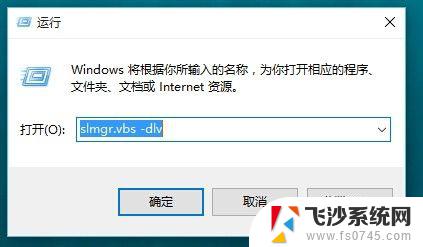
9.这时就会弹出激活的一些详细信息,我们可以通过该窗口了解激活的详细情况。
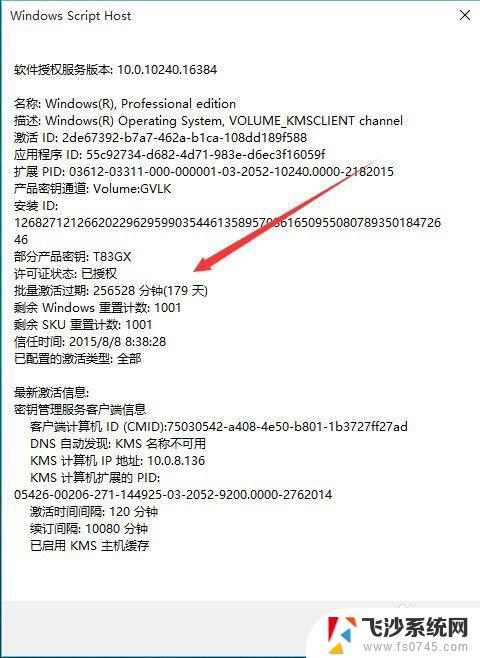
以上是Windows激活方法的全部内容,如果您遇到此问题,可以按照本文所述的方法进行解决,希望对大家有所帮助。
windows怎么看激活 如何查看系统是否已经激活相关教程
-
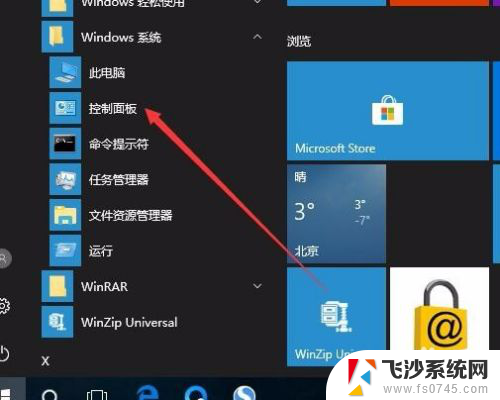 win 10 激活查询 如何确认Windows 10系统是否已经永久激活
win 10 激活查询 如何确认Windows 10系统是否已经永久激活2024-01-12
-
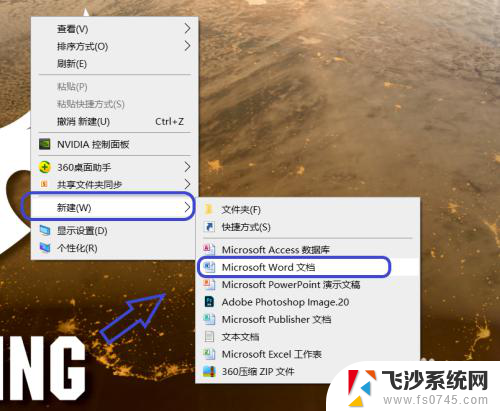 怎么看office有没有激活 如何检查电脑是否已激活office
怎么看office有没有激活 如何检查电脑是否已激活office2023-11-27
-
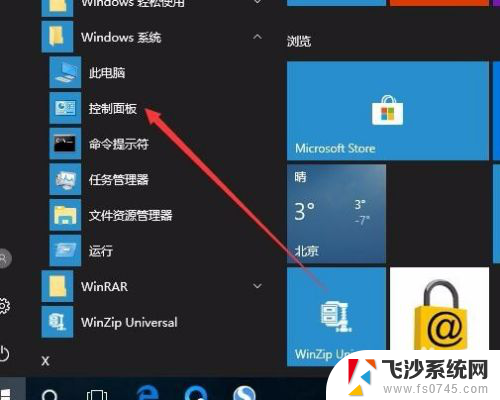 win激活查询 如何查看Windows 10是否激活成功
win激活查询 如何查看Windows 10是否激活成功2023-12-18
-
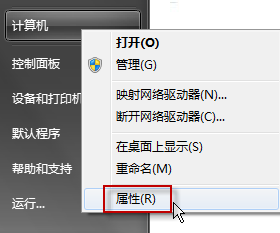 新买的惠普电脑怎么激活windows 如何查看惠普电脑是否已激活windows
新买的惠普电脑怎么激活windows 如何查看惠普电脑是否已激活windows2023-11-06
- 如何查看office激活时间 Office激活剩余时间查看方法
- mac查看激活时间 如何查询MacBook的激活日期
- 如何查看macbook激活时间 查找MacBook的激活日期步骤
- 查看macbook激活时间 MacBook 激活日期怎么查
- 电脑上的windows是怎么激活? 如何解决电脑无法激活Windows
- 怎样在设置里激活windows Windows系统如何激活
- 电脑如何硬盘分区合并 电脑硬盘分区合并注意事项
- 连接网络但是无法上网咋回事 电脑显示网络连接成功但无法上网
- 苹果笔记本装windows后如何切换 苹果笔记本装了双系统怎么切换到Windows
- 电脑输入法找不到 电脑输入法图标不见了如何处理
- 怎么卸载不用的软件 电脑上多余软件的删除方法
- 微信语音没声音麦克风也打开了 微信语音播放没有声音怎么办
电脑教程推荐
- 1 如何屏蔽edge浏览器 Windows 10 如何禁用Microsoft Edge
- 2 如何调整微信声音大小 怎样调节微信提示音大小
- 3 怎样让笔记本风扇声音变小 如何减少笔记本风扇的噪音
- 4 word中的箭头符号怎么打 在Word中怎么输入箭头图标
- 5 笔记本电脑调节亮度不起作用了怎么回事? 笔记本电脑键盘亮度调节键失灵
- 6 笔记本关掉触摸板快捷键 笔记本触摸板关闭方法
- 7 word文档选项打勾方框怎么添加 Word中怎样插入一个可勾选的方框
- 8 宽带已经连接上但是无法上网 电脑显示网络连接成功但无法上网怎么解决
- 9 iphone怎么用数据线传输文件到电脑 iPhone 数据线 如何传输文件
- 10 电脑蓝屏0*000000f4 电脑蓝屏代码0X000000f4解决方法